За кориснике Виндовс-а, Мицрософт је развио платформу за дигиталну дистрибуцију популарно познату као „ Мицрософт продавница ”. То је онлајн тржиште где корисници могу да претражују, преузимају и купују различите врсте дигиталног садржаја, укључујући игре, филмове, музику, апликације итд.
Унапред је инсталиран на Виндовс-у и спреман је за употребу за кориснике без икаквих проблема. Међутим, повремено ће корисници можда морати да поново инсталирају Мицрософт продавница из различитих разлога, као што су некомпатибилне верзије, недостајући или оштећени фајлови, грешке које не реагују итд.
Овај текст илуструје неколико метода за ресетовање или поновну инсталацију Мицрософт продавнице на Виндовс оперативном систему.
Како ресетовати/реинсталирати Мицрософт Сторе на Виндовс-у?
Мицрософт Сторе се може поново инсталирати на Виндовс користећи следеће приступе:
Метод 1: Како ресетовати/реинсталирати Мицрософт Сторе користећи ПоверСхелл?
Поновно инсталирање Мицрософт продавнице помоћу ПоверСхелл-а захтева следеће кораке:
Корак 1: Покрените ПоверСхелл
Отворите ПоверСхелл као администратор са Виндовс траке за претрагу:
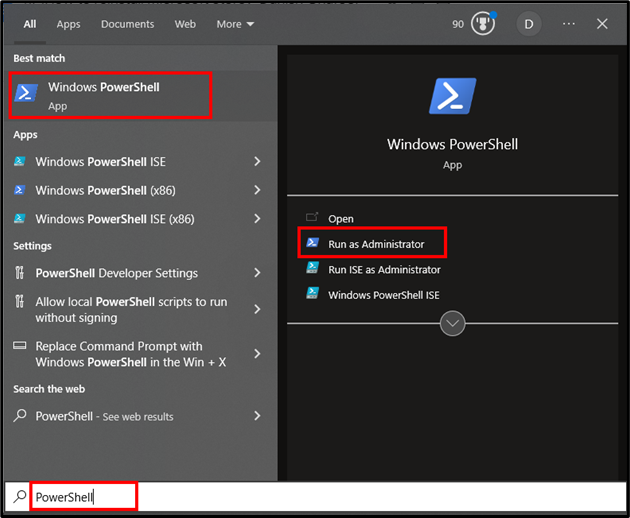
Корак 2: Поново инсталирајте/ресетујте Мицрософт Сторе
Извршите следећу команду из ПоверСхелл-а да бисте поново инсталирали продавницу на Виндовс-у:
Гет-АппкПацкаге -сви корисници Мицрософт.ВиндовсСторе | За сваки { Адд-АппкПацкаге -ДисаблеДевелопментМоде -Регистровати ' $($_.ИнсталлЛоцатион) \АппКСМанифест.кмл' }
У горњем исечку кода:
- „ Гет-АппкПацкаге -аллусерс ” цмдлет добија информације у вези са апликацијом Мицрософт Сторе за све кориснике на уређају/систему.
- „ Гет-АппкПацкаге ” цмдлет ће преузети резултате на основу наведеног назива пакета, тј. ВиндовсСторе “.
- Тхе цев знак ' | ” узима излаз претходне команде и прослеђује га као улаз следећој команди.
- „ За сваки ” петља понавља сваки пакет који је враћена претходна команда.
- У оквиру ' За сваки “ петља, “ Адд-АппкПацкаге ” цмдлет се користи за додавање/реинсталирање пакета помоћу „ ДисаблеДевелопментМоде ' и ' Регистровати ” параметри.
- „ -ДисаблеДевелопментМоде ” параметар онемогућава режим развоја за пакет апликације.
- „ -Регистровати ” параметар региструје пакет апликације тако што даје путању до „АппКСМанифест.кмл“.
Излаз
Следећи излаз ће на екрану затражити успешно извршење горње цмдлет-а:
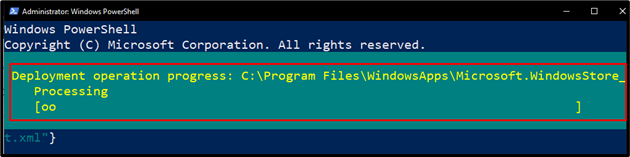
Метод 2: Како ресетовати/реинсталирати Мицрософт Сторе користећи системске поставке?
Пратите доленаведена постепена упутства да бисте ресетовали Мицрософт Сторе користећи системска подешавања:
Корак 1: Отворите системске поставке
Отворите „Додај или уклони програме“ у системским поставкама:
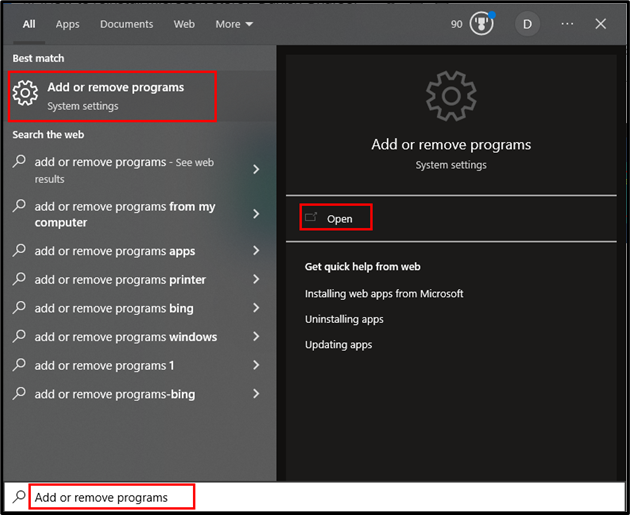
Под ' Апликације и функције ” одељак, потражите „ Мицрософт продавница “:
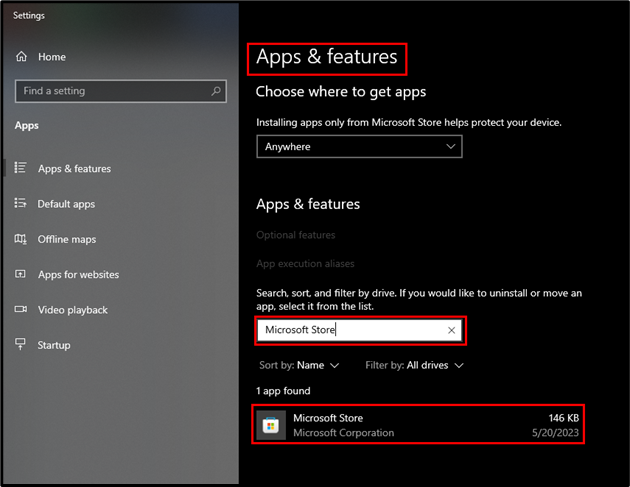
Кликните на ' Мицрософт продавница ” и изаберите „ Напредне опције ”:
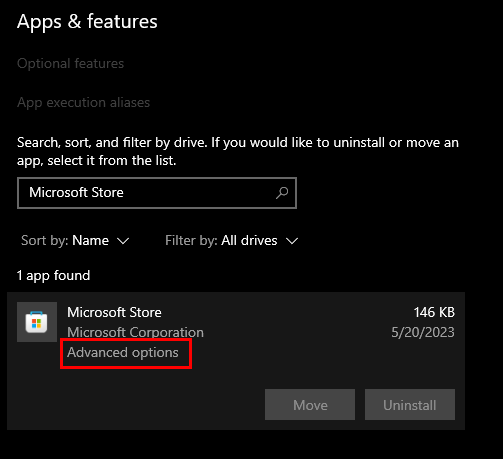
Корак 2: Поправите Мицрософт Сторе
Кликните на дугме „Поправи“ да бисте поправили апликацију „Мицрософт Сторе“ без утицаја на њене податке:
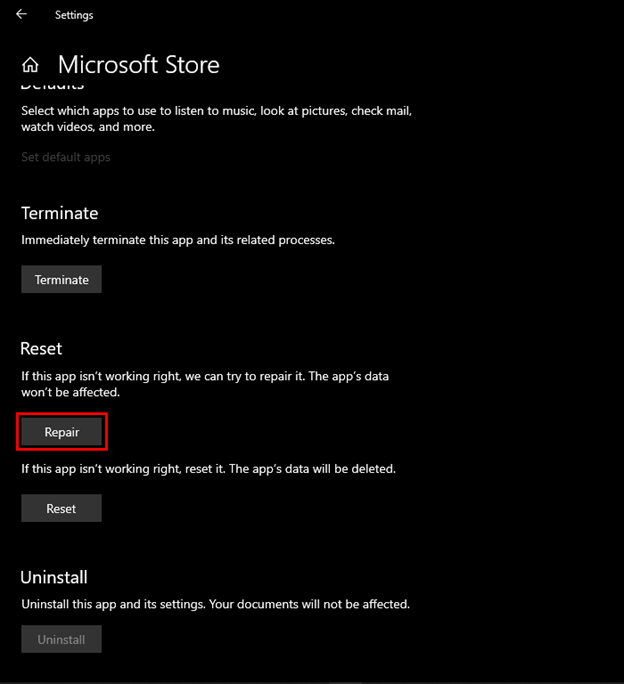
Корак 3: Ресетујте Мицрософт Сторе
Ако поправка апликације не реши проблем, можете је ресетовати кликом на дугме „Ресетуј“:
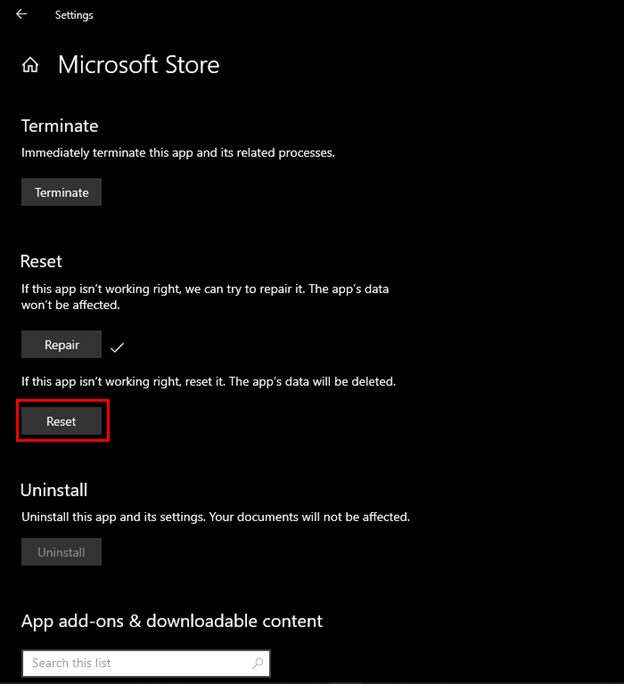
Кликом на дугме „Ресетуј“ ће се тражити обавештење о потврди. Притисните дугме „Ресетуј“ да бисте ресетовали Мицрософт Сторе:
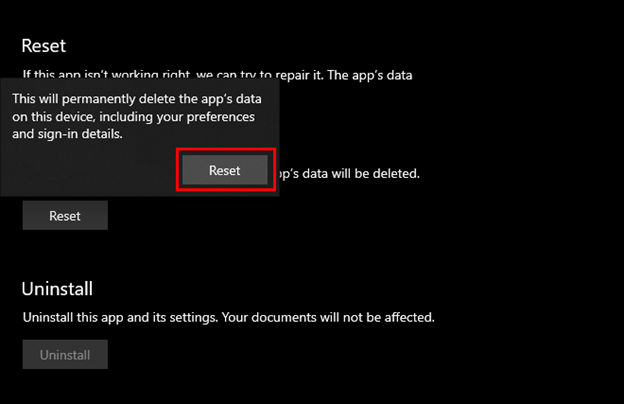
То је све о ресетовању или поновном инсталирању Мицрософт Сторе-а на Виндовс-у.
Закључак
Мицрософт продавница се може поново инсталирати на Виндовс помоћу Виндовс ПоверСхелл-а (ЦЛИ) или Систем Сеттингс (ГУИ). Потреба за поновном инсталацијом Мицрософт продавнице јавља се из неколико разлога, као што су некомпатибилне верзије, недостајући или оштећени фајлови, грешке које не реагују, итд. Овај текст је показао неколико метода за ресетовање или поновну инсталацију Мицрософт продавнице на Виндовс оперативни систем .